

Bagian ini menjelaskan prosedur sederhana untuk menentukan setelan tab Pengesetan Cepat(Quick Setup) yang memperbolehkan Anda melakukan pencetakan yang sesuai untuk pencetak ini.
Untuk detil tentang tab Pengesetan Cepat(Quick Setup), lihat "Tab Pengesetan Cepat."
Periksa apakah pencetak telah dinyalakan
Muatkan kertas pada pencetak
Buka jendela pengesetan pengandar pencetak
Pilih profil yang sering digunakan
Dalam Setelan yang Biasa Digunakan(Commonly Used Settings) pada tab Pengesetan Cepat(Quick Setup), pilih profil pencetakan yang sesuai dengan tujuan.
Ketika Anda memilih profil pencetakan, setelan Fitur Tambahan(Additional Features), Tipe Media(Media Type), dan Ukuran Kertas Pencetak(Printer Paper Size) ditukar secara otomatis ke nilai yang telah diset sebelumnya.
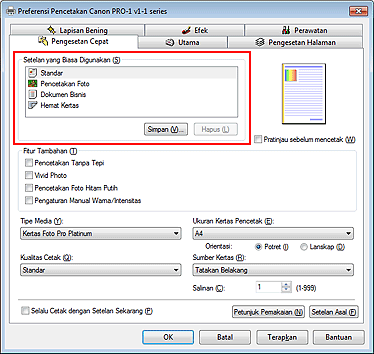
Pilih kualitas cetak
Untuk Kualitas Cetak(Print Quality), pilih Tinggi(High), Standar(Standard), atau Cepat(Fast) yang sesuai dengan tujuan Anda.
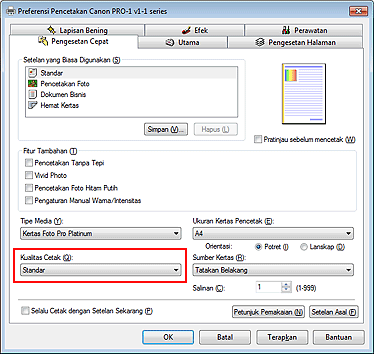
 Penting
Penting
Setelan kualitas cetak yang dapat dipilih mungkin berbeda tergantung pada profil pencetakan.
Pilih sumber kertas
Pilih Penyaluran Manual(Manual Feed) atau Tatakan Belakang(Rear Tray) yang sesuai dengan tujuan Anda untuk Sumber Kertas(Paper Source).
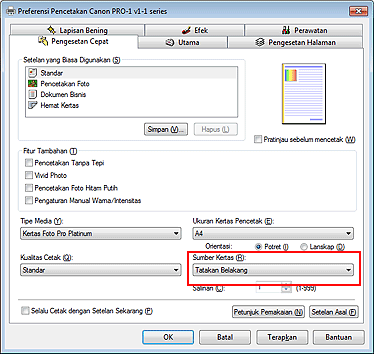
 Penting
Penting
Setelan sumber kertas yang dapat dipilih mungkin berbeda tergantung pada tipe dan ukuran kertas.
Selesaikan pengesetan
Klik OK.
Ketika Anda melaksanakan pencetakan, dokumen dicetak dengan setelan yang sesuai dengan tujuan Anda.
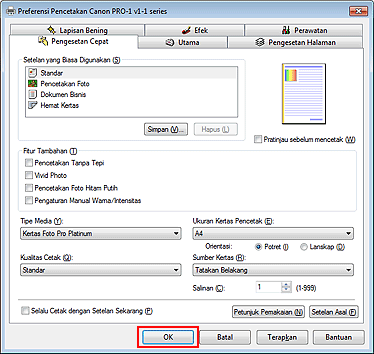
 Penting
Penting
Ketika Anda memilih kotak centang Selalu Cetak dengan Setelan Sekarang(Always Print with Current Settings), semua setelan yang ditentukan pada tab Pengesetan Cepat(Quick Setup), Utama(Main), Pengesetan Halaman(Page Setup), Lapisan Bening(Clear Coating), dan Efek(Effects) disimpan, dan Anda dapat mencetak dengan setelan yang sama lain kali. (Tab Efek(Effects) tidak dapat digunakan ketika pengandar pencetak XPS digunakan.)
Dalam jendela Setelan yang Biasa Digunakan(Commonly Used Settings), klik Simpan...(Save...) untuk mendaftarkan setelan yang ditentukan.
 Mendaftarkan Profil Pencetakan yang Sering Digunakan.
Mendaftarkan Profil Pencetakan yang Sering Digunakan.
Atas halaman
|